CM android的CMUpdater分析(一)
2016-04-11 17:29
260 查看
(一):写在前面
目前正在从事一个项目,该项目需要修改CM android的CMUpdater源码,将更新程序修改为面向我们项目的程序.我们使用平时的IDE无法看到一些界面等实时预览,所以我们准备使用eclipse来进行项目的修改.由于CMUpdater是系统应用,所以我们将CMUpdater导入到eclipse中的时候便会报错,其中包括android.jar中的hide api和internal api无法引用,还有layoutlib.jar未被引入到工程当中,所以在这一篇文章中,我们重点描述如何来搭建我们的系统应用的开发环境.(二):环境搭建过程
将CMUpdater导入到eclispe中对于CMUpdater来说,我们通过下面的流程来讲CMUpdater导入到eclipse中.
点击”File->New->Project…”进入下面的界面
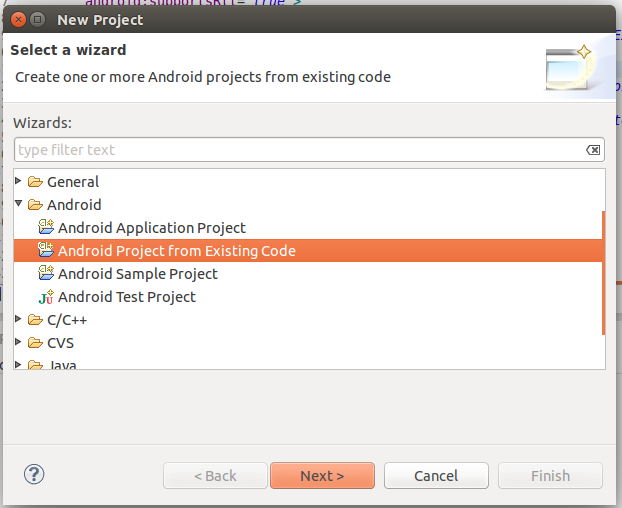
2.选择”Android->Android Project from Existing Code”
3.点击下一步,选择项目目录,点击finish完成程序导入
我们来看一下导入后的结果:
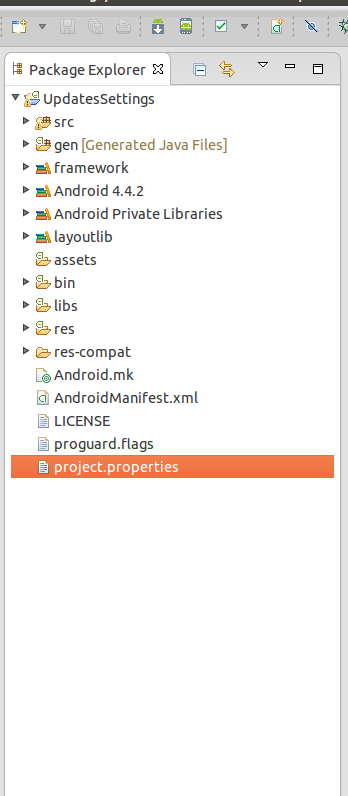
导入classes.jar
将项目导入到eclipse中之后,我们就会看到有很多错误,首先我们来导入class.jar,该class.jar是我们通过launcher或make命令将android源码编译完成之后获取到的,从目录
android源码根目录->out->target->common->obj->JAVA_LIBRARIES->framework-base_intermediates->classes.jar中,将classes.jar复制到eclipse的CMUpdater目录下面的lib目录下面.
在eclipse的CMUpdater项目右键,选择properties,接着选择”Java Builder Path”,进入下面的页面:
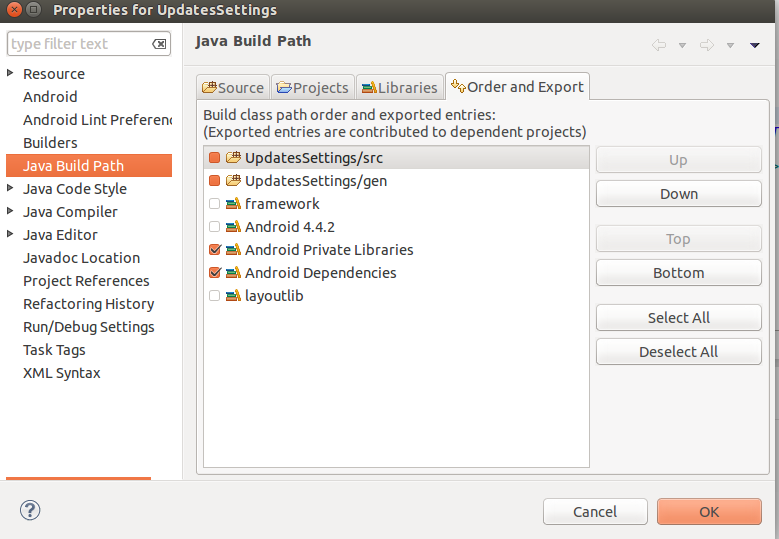
选择”Libraries”,选择右面的”Add Library…”,接着选择”User Library”,接着选择”User Libraries…”,再点击”New…”,最后输入库名称,例如”framework”,并选中”System Library”.点击确定之后,选择”add JARS…”,选择刚刚放到lib中的classes.jar文件,最后点击完成.
回到Build Path界面后,我们使该”framework”库向上移动到Android库的上面,以保证该库在Android库前面.下面看一下我的这个界面:
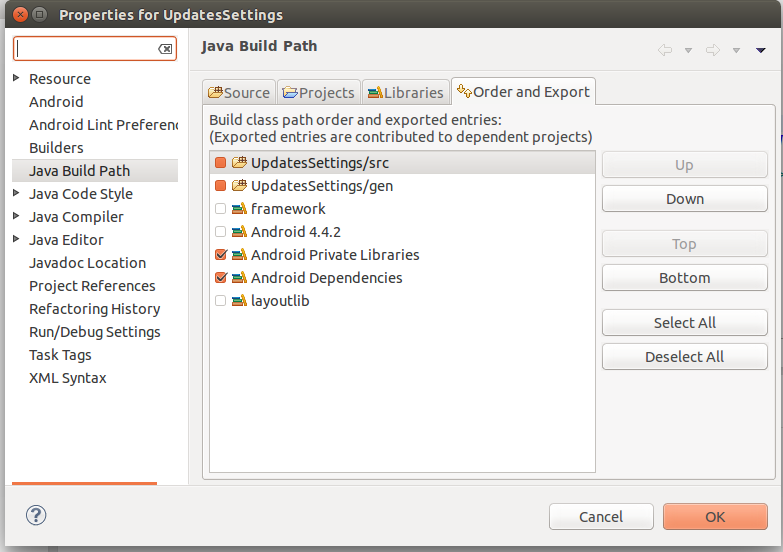
导入layoutlib.jar
我们以同样的方式建立一个layout库,将位于Android SDK/platforms/android-对应cm系统版本/data/layoutlib.jar导入到layout库中.最后完成.
准备开发
通过上述方式,我们就能看到,新导入的CMUpdater项目的错误就已经不复存在了.
(三):下篇介绍
在下一篇文章中,我们就着重讲解CMUpdater的项目架构以及其实现方式.最后通过讲解,来完成项目的修改等操作.相关文章推荐
- 使用C++实现JNI接口需要注意的事项
- Android IPC进程间通讯机制
- Android Manifest 用法
- [转载]Activity中ConfigChanges属性的用法
- Android之获取手机上的图片和视频缩略图thumbnails
- Android之使用Http协议实现文件上传功能
- Android学习笔记(二九):嵌入浏览器
- android string.xml文件中的整型和string型代替
- i-jetty环境搭配与编译
- android之定时器AlarmManager
- android wifi 无线调试
- Android Native 绘图方法
- Android java 与 javascript互访(相互调用)的方法例子
- android 代码实现控件之间的间距
- android FragmentPagerAdapter的“标准”配置
- Android"解决"onTouch和onClick的冲突问题
- android:installLocation简析
- android searchView的关闭事件
- SourceProvider.getJniDirectories
